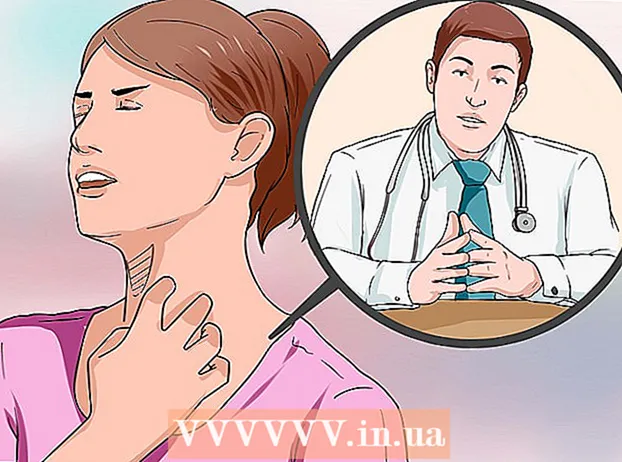ผู้เขียน:
Louise Ward
วันที่สร้าง:
9 กุมภาพันธ์ 2021
วันที่อัปเดต:
26 มิถุนายน 2024

เนื้อหา
วันนี้ wikiHow จะแนะนำวิธีการแชร์ภาพเคลื่อนไหวให้ Slack โดยใช้ Giphy ซึ่งเป็นปลั๊กอิน GIF ฟรีหรืออัพโหลดจากคอมพิวเตอร์
ขั้นตอน
วิธีที่ 1 จาก 2: ใช้ Giphy
ลงชื่อเข้าใช้กลุ่ม Slack ของคุณ หากต้องการดำเนินการต่อโปรดไปที่ URL พื้นที่ทำงานของทีมหรือเปิด https://slack.com/signin ในเว็บเบราว์เซอร์

ไป https://slack.com/apps/A0F827J2C-giphy. หน้า Giphy ใน Slack App Directory จะเปิดขึ้น
คลิก ติดตั้ง (การตั้งค่า) ที่เป็นปุ่มสีเขียวในคอลัมน์ทางซ้าย

คลิก เพิ่ม Giphy Integration (เพิ่มการรวม Giphy)
เลือกคะแนน GIF อันดับเริ่มต้นคือ G สำหรับผู้ชมส่วนใหญ่ แต่คุณสามารถเลือกตัวเลือกอื่นได้จากเมนูแบบเลื่อนลง

คลิก บันทึกการรวม (บันทึกการรวม) Giphy พร้อมใช้งานแล้ว
เปิดพื้นที่ทำงาน Slack ของคุณ
คลิกช่องที่คุณต้องการแชร์ GIF ช่องจะแสดงในคอลัมน์ด้านซ้าย
นำเข้า / giphy
แล้วกด ↵ Enter. แทนที่ " "ด้วยคีย์เวิร์ดที่อธิบายถึงหมวดหมู่ของ GIF ที่คุณต้องการแชร์ ภาพ GIF ที่เหมาะสมจะปรากฏขึ้น - ตัวอย่างเช่นหากคุณต้องการดู GIF เกี่ยวกับแมวให้ป้อน / แมว giphy.
คลิก สุ่ม (สุ่ม) เพื่อดู GIF ที่เหมาะสมยิ่งขึ้น กดปุ่มไปเรื่อย ๆ จนกว่าคุณจะพบ GIF ที่คุณต้องการแชร์
คลิก ส่ง (ส่ง). ภาพ GIF ที่เลือกจะปรากฏบนช่อง โฆษณา
วิธีที่ 2 จาก 2: อัปโหลด GIF จากคอมพิวเตอร์
ลงชื่อเข้าใช้กลุ่ม Slack ของคุณ หากต้องการดำเนินการต่อโปรดไปที่ URL พื้นที่ทำงานของทีมหรือเปิด https://slack.com/signin ในเว็บเบราว์เซอร์
คลิกช่องที่คุณต้องการแชร์ GIF รายการช่องจะอยู่ทางด้านซ้ายของหน้าจอ
คลิกที่เครื่องหมาย + ด้านล่างของหน้าจอทางด้านซ้ายของพื้นที่ป้อนข้อมูล
คลิก คอมพิวเตอร์ของคุณ (คอมพิวเตอร์ของคุณ). เบราว์เซอร์ไฟล์บนคอมพิวเตอร์ของคุณจะปรากฏขึ้น
คลิก GIF ที่คุณต้องการส่ง คลิก GIF หนึ่งครั้งเพื่อเลือก
คลิก เปิด (เปิด).
เลือกวัตถุที่สามารถดูภาพ GIF โดยค่าเริ่มต้น GIF จะแชร์กับคุณเท่านั้น คุณสามารถเลือกตัวเลือกอื่นจากเมนูแบบเลื่อนลงได้หากจำเป็น
คลิก ที่อัพโหลด (ที่อัพโหลด). ดังนั้น GIF จึงถูกแชร์กับผู้ใช้ที่คุณเลือก โฆษณา